¿Cómo sumar números hasta que se alcance un valor determinado en la celda adyacente en Excel?
Sumar un rango de datos en Excel es muy fácil para ti, pero ¿sabías cómo sumar todos los datos hasta que se alcance un valor específico en la celda adyacente? Por ejemplo, hay un rango de datos, la Fila 1 incluye años, la Fila 2 incluye valores de datos, y quieres sumar todos los valores en la Fila 2 hasta que la celda correspondiente en la Fila 1 alcance el año 2014, como se muestra en la siguiente captura de pantalla.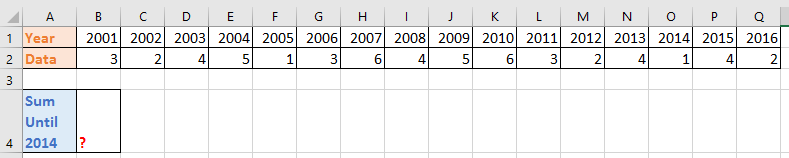
Sumar números hasta que se alcance un valor determinado en la celda adyacente
 Sumar números hasta que se alcance un valor determinado en la celda adyacente
Sumar números hasta que se alcance un valor determinado en la celda adyacente
Aquí te presento una fórmula para que puedas sumar rápidamente números hasta que se alcance un valor en la celda adyacente.
Selecciona una celda en blanco donde se colocará el resultado, por ejemplo B4, e introduce esta fórmula: =SUMAR.SI($B$1:$Q$2,"<= 2014",$B$2:$Q$2) y presiona Enter para mostrar el resultado de la suma. Ver captura de pantalla:
En la fórmula, B1:Q2 es el rango de datos, y 2014 es el valor que deseas alcanzar; puedes cambiarlos según sea necesario.

Descubre la Magia de Excel con Kutools AI
- Ejecución Inteligente: Realiza operaciones en celdas, analiza datos y crea gráficos, todo impulsado por comandos simples.
- Fórmulas Personalizadas: Genera fórmulas adaptadas para optimizar tus flujos de trabajo.
- Codificación VBA: Escribe e implementa código VBA sin esfuerzo.
- Interpretación de Fórmulas: Comprende fórmulas complejas con facilidad.
- Traducción de Texto: Supera las barreras del idioma dentro de tus hojas de cálculo.
Las mejores herramientas de productividad para Office
Mejora tu dominio de Excel con Kutools para Excel y experimenta una eficiencia sin precedentes. Kutools para Excel ofrece más de300 funciones avanzadas para aumentar la productividad y ahorrar tiempo. Haz clic aquí para obtener la función que más necesitas...
Office Tab incorpora la interfaz de pestañas en Office y facilita mucho tu trabajo
- Habilita la edición y lectura con pestañas en Word, Excel, PowerPoint, Publisher, Access, Visio y Project.
- Abre y crea varios documentos en nuevas pestañas de la misma ventana, en lugar de hacerlo en ventanas separadas.
- ¡Aumenta tu productividad en un50% y reduce cientos de clics de ratón cada día!
Todos los complementos de Kutools. Un solo instalador
El paquete Kutools for Office agrupa complementos para Excel, Word, Outlook y PowerPoint junto con Office Tab Pro, ideal para equipos que trabajan en varias aplicaciones de Office.
- Suite todo en uno: complementos para Excel, Word, Outlook y PowerPoint + Office Tab Pro
- Un solo instalador, una licencia: configuración en minutos (compatible con MSI)
- Mejor juntos: productividad optimizada en todas las aplicaciones de Office
- Prueba completa de30 días: sin registro ni tarjeta de crédito
- La mejor relación calidad-precio: ahorra en comparación con la compra individual de complementos